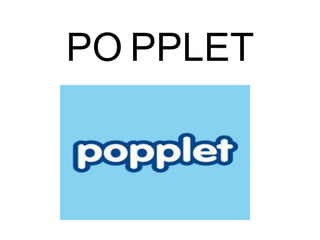
Tecnologia
- 1. PO PPLET
- 2. ¿QUE ES POPPLET? Popplet es una aplicación fácil de utilizar. Además está explicado de forma muy detallada ya que viene paso por paso todo aquello que se debe de realizar. Un popplet está compuesto por diferentes partes como por ejemplo: blog, presenter, bookmarket, fedback... Al ser un programa bastante dirigido está bien para usarlo a partir del segundo ciclo de primaria, ya que está muy estructurado. Por tanto, es sencillo crear un proyecto y resulta positivo para los alumnos. Además los proyectos creados pueden compartirse con facebook, twitter... Después de una breve explicación y demostración de cómo se trabaja en Popplet nos damos cuenta de que es una buena forma para poder aclarar y organizar las ideas de forma sintetizada y que dichas ideas pueden ir acompañadas por imágenes para lograr captar la atención de los discentes. También tiene la ventaja de que los proyectos pueden descargarse en pdf o en jpf y nos da la opción de imprimir los popplets. Es importante destacar que al ser una herramienta que sirve para lanzar ideas éstas no tienen porqué estar relacionadas entre si.
- 3. PASOS PARA UTILIZAR POPPLET 1) En el escritorio observamos una amplia zona de trabajo y otra, situada a la derecha, donde podemos consultar distintos ejemplos. La primera vez que accedemos a Popplet aparece un recuadro en azul amplio donde se nos indica lo que deberemos hacer para crear un nuevo proyecto de Popplet.
- 5. PARA CREAR UN PROYECTO 1) Al hacer clic sobre el botón “make new popplet” comenzamos a trabajar. El primer paso nos obliga asignar un nombre al nuevo documento y un color de fondo
- 6. Le damos, por ejemplo el nombre “Mi primer popplet” y color de fondo blanco y continuamos trabajando haciendo clic en el botón “make it so!” Accedemos a nuestra primera zona de trabajo. Ayuda inicial Como ya hemos indicado, Popplet es bastante intuitivo, no obstante, nos ofrece una ayuda visual para saber qué debemos hacer y cuáles son las posibilidades de trabajo.
- 7. 1) Haciendo doble clic en cualquier zona de nuestro escritorio podemos crear un popplet.
- 8. 2) Haciendo clic dentro del popplet podemos añadir cualquier textos. Nuestras ideas, conceptos, títulos, etc. los podremos introducir así.
- 9. 3) Haciendo clic sobre el icono “color de borde” podemos modificar el color de los bordes de los popplets de manera que en un mismo panel podamos ofrecer información visual agrupando ideas, eventos, etc. por colores.
- 10. 4) Si hacemos clic sobre el icono de texto, podemos modificar el tamaño y el ajuste de los textos. Es importante tener en cuenta que sólo admite tres tamaños, de cara a organizar la información este factor nos permitirá estructurar en estos tres niveles de jerarquía.
- 11. 5) El icono del lápiz nos permite acceder a la herramienta de dibujo, de manera que podamos añadir dibujos o textos realizados a “mano alzada”. La herramienta de dibujo, además, permite cambiar el color del trazo.
- 12. 6) El icono de imagen nos permite agregar imágenes desde flickcr, facebook o nuestro PC. También podemos agregar vídeos de Youtube. Más adelante analizaremos con detalle estas opciones.
- 13. 7) Podemos redimensionar los popplets situándonos sobre el icono en forma de flecha y arrastrándolo hasta obtener el tamaño deseado. Al colocar el cursor del ratón sobre esta zona del popplet aparecen otras tres flechas más para poder redimensionar arrastrando desde cualquiera de ellas
- 15. 8) Situando el cursor del ratón sobre cualquier popplet, lo podremos arrastrar y colocar en cualquier zona del escritorio.
- 16. 9) Si en lugar de situar el cursor del ratón en un popplet, lo hacemos sobre cualquier zona del escritorio que se encuentre en blanco, moveremos todo el conjunto de ideas.
- 17. • Nombre del autor • Icono para crear un nuevo popplet enlazado desde el actual. Este icono aparece en los cuatro lados del popplet, lo que quiere decir que podemos enlazar desde popplets desde cualquiera de sus lados. • Eliminar el popplet. Cuando hacemos clic en este icono no pide confirmación de la acción de manera que no podamos eliminar uno por error. • Crear y visualizar comentarios. Nos permite añadir comentarios que complementen la información, ideas, críticas etc. El comentario no se muestra en la vista normal y, una vez realizado, deberemos hacer clic en el botón “back to main” para cerrarlos. Escribir una idea • Comenzamos añadiendo un texto, hacemos clic en el centro del popplet y escribimos una idea. Podemos modificar el tamaño del texto, su alineación o el color del popplet empleando los iconos que ya conocemos. Por defecto, el tamaño del texto es el mediano. • Es importante tener en cuenta que sólo se admite una idea por texto. Enlazar ideas • Hacemos clic sobre cualquiera de los círculos del popplet para añadir una idea asociada. Inmediatamente aparece otro popplet. Podemos introducir el texto tal y como ya sabemos. •
- 19. En caso de que dispongamos de dos popplets separados seleccionaremos el círculo de uno y lo arrastraremos hasta el centro del otro popplet.
- 20. Seleccionamos cualquier archivo de los que guardamos al trabajar en línea y lo visualizamos con Popplet.
- 21. GRACIAS POR UTILIZAR POPPLET Y BUENA SUERTE CON SUS PROYECTOS Y ESTA HERRAMIENTE QUE TE AYUDARA MUCHO